
| SpaceClaim Ayuda en línea |

|
Utilice la herramienta Escala para exhibir el controlador que puede utilizar para manipular un objeto en 2D. La herramienta Escala
para exhibir el controlador que puede utilizar para manipular un objeto en 2D. La herramienta Escala también trabaja en modo de Sección
también trabaja en modo de Sección sobre sólidos solo con caras planares.
sobre sólidos solo con caras planares.
La herramienta Escala funciona con bocetos que se encuentran en un plano. Si necesita crear una escala en bocetos que se encuentran en múltiples planos, consulte Creación de escalas en bocetos con Arrastrar.
funciona con bocetos que se encuentran en un plano. Si necesita crear una escala en bocetos que se encuentran en múltiples planos, consulte Creación de escalas en bocetos con Arrastrar.
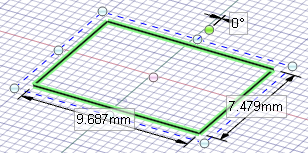
Haga clic en ![]() Escala
Escala en el grupo Boceto que se encuentra en la pestaña Design (Diseño
en el grupo Boceto que se encuentra en la pestaña Design (Diseño ).
).
Seleccione un plano de recorte o dibujo.
Seleccione cualquier objeto en 2D (incluidos arcos y splines) o un borde en 3D.
Puede mantener presionado Ctrl o dibujar un cuadro en la ventana Design (Diseño ) para seleccionar múltiples objetos.
) para seleccionar múltiples objetos.
Puede seleccionar puntos de spline individuales para cambiar parte de una curva spline.
Crear escalas, rotar o encuadrar un objeto mediante las siguientes acciones:
Crear escala: arrastre el controlador blanco. Puede presionar Shift al mismo tiempo que arrastra para bloquear las relaciones de aspecto. También puede ingresar una dimensión, lo que incluye un porcentaje (como 50 %).
Rotar : arrastre el controlador verde.
: arrastre el controlador verde.
Cambiar el centro de rotación y la escala: arrastre el círculo rosa.
Encuadrar: mueva el cursor sobre el borde discontinuo para que cambie a una línea sólida y arrastre los objetos encuadrados.
Las siguientes opciones se encuentran disponibles en la herramienta Escala :
:
|
Fijar relación de aspecto |
Seleccione esta opción para mantener la relación entre diapositivas igual que cuando arrastra o ingresa una dimensión. También puede presionar Shift + arrastrar para mantener la relación de aspecto sin seleccionar esta opción. |
|
Volver a orientar el cuadro |
Mueva y rote el cuadro delimitador de la escala sin afectar la geometría seleccionada. |
|
Mantener la conectividad del boceto |
Mantenga la conexión entre una curva de boceto y otras curvas que compartan sus puntos terminales. Si anula su opción y crea una escala de una curva de boceto, la curva adaptará su escala de forma independiente a otras curvas. |
Las siguientes opciones se encuentran disponibles para cada herramienta de boceto:
Dimensiones cartesianas: seleccione un punto en un boceto y, a continuación, haga clic en esta opción para ver las dimensiones cartesianas desde el punto. Las dimensiones cartesianas le indican las distancias de X e Y desde el punto que selecciona. Si no ha seleccionado un punto, se muestran las distancias de X e Y desde el origen.
cartesianas: seleccione un punto en un boceto y, a continuación, haga clic en esta opción para ver las dimensiones cartesianas desde el punto. Las dimensiones cartesianas le indican las distancias de X e Y desde el punto que selecciona. Si no ha seleccionado un punto, se muestran las distancias de X e Y desde el origen.
Dimensiones polares: seleccione un punto en un boceto y, a continuación, haga clic en esta opción para ver las dimensiones polares desde el punto. Las dimensiones polares le indican un ángulo y una distancia desde el punto que selecciona. Si no ha seleccionado un punto, se muestra el ángulo y la distancia desde el origen.
polares: seleccione un punto en un boceto y, a continuación, haga clic en esta opción para ver las dimensiones polares desde el punto. Las dimensiones polares le indican un ángulo y una distancia desde el punto que selecciona. Si no ha seleccionado un punto, se muestra el ángulo y la distancia desde el origen.
Acoplar a cuadrícula: seleccione esta opción para activar o desactivar el acople mientras crea un boceto. El cursor se acoplará al incremento de espacio de la cuadrícula menor mientras crea un boceto. Los valores predeterminados son 1 mm para la unidad Métrica y 0.125 pulg. para la unidad Imperial. Consulte Opciones de unidades para cambiar el espacio de la cuadrícula menor.
Acoplar al ángulo: seleccione esta opción para activar o desactivar el acople al ángulo mientras crea un boceto. El cursor se acoplará al incremento angular de acople mientras crea un boceto. El valor predeterminado es 15 grados. Consulte Opciones de acople para cambiar el incremento angular utilizado para acoplar.
Crear curvas de diseño: las curvas de boceto se crean como curvas de diseño. Si mueve el diseño a una hoja de dibujo, con el modo Boceto seleccionado, debe seleccionar el casillero Crear curvas de diseño nuevamente en el grupo Opciones de boceto del panel Opciones para crear curvas de diseño en la hoja de dibujo. Consulte Curvas de diseño.
Opciones de ajuste de curvas: si el plano Boceto atraviesa un objeto de malla, el sistema ajustará las curvas a través de los puntos de faceta. Las líneas se muestran en verde y los arcos, en azul. Las siguientes opciones se aplican a las curvas generadas por el sistema.
Ajuste de curvas: desactive esta opción si no desea que el sistema ajuste las curvas a través de los puntos.
Tolerancia: determina cuántos puntos se encontrarán, lo cual también determina cuántas curvas se crearán. Cuanto menor es la tolerancia, mayor es la cantidad de puntos que se encontrarán y de curvas que se generarán.
Fusión automática: cuando se selecciona esta opción, el sistema fusionará las líneas y los arcos para formar splines. Las splines se muestran en color rosa.
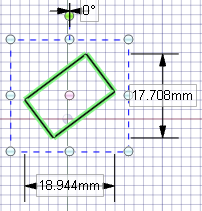
Las dimensiones de la herramienta Escala hace referencia a las extensiones del objeto del boceto seleccionado
hace referencia a las extensiones del objeto del boceto seleccionado
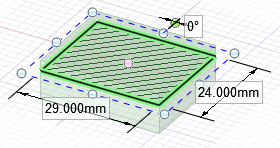
Creación de escalas en modo de Sección
© Copyright 2015 SpaceClaim Corporation. Todos los derechos reservados.